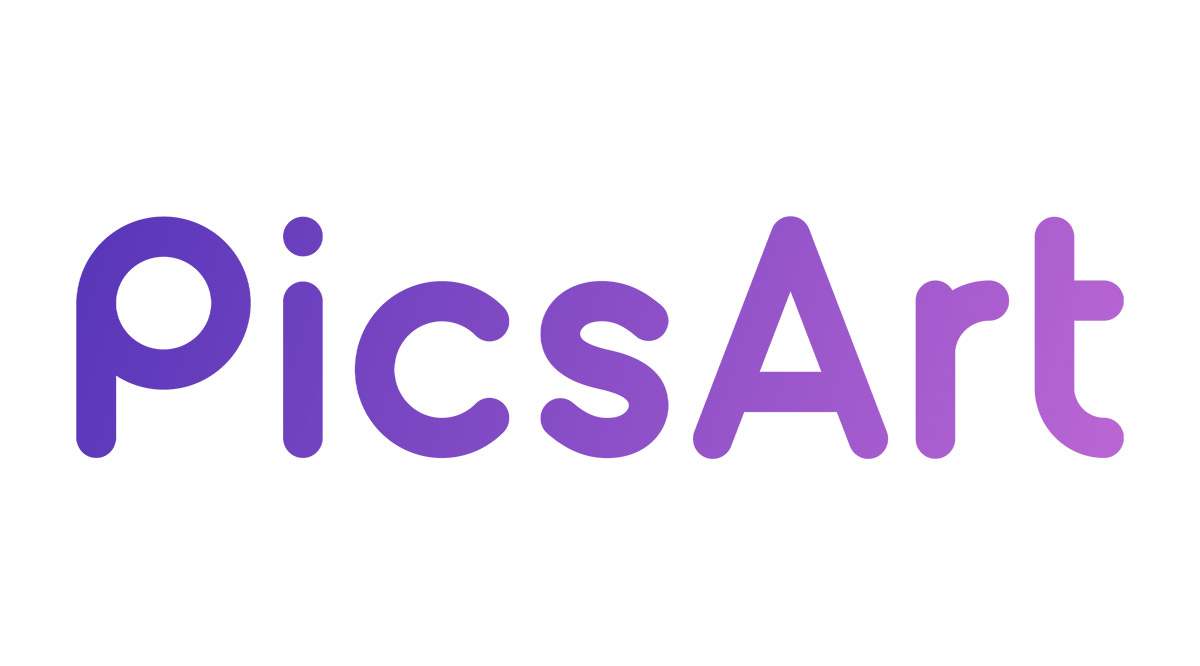PicsArt — одна из крупнейших платформ, предоставляющая точные инструменты для ретуширования. С большим количеством вариантов на выбор, использование приложений для редактирования на маленьком экране планшета или телефона может быть затруднительным. В то время как профессионалы используют большие экраны для ретуширования фотографий, любители обычно используют приложения для редактирования на своих телефонах.
Содержание
Если у вас возникли проблемы с приложениями для редактирования на телефоне, мы объясним, как вы можете использовать PicsArt на своем компьютере, чтобы получить максимум удовольствия от редактирования фотографий.
Как использовать PicsArt на компьютере?
PicsArt начинался как приложение, но теперь это платформа, которую вы можете использовать и на своем компьютере. Приложение Microsoft Store для компьютера предлагает те же возможности, что и приложение для телефона, но на компьютере вы сможете более четко видеть каждое изменение, которое вы делаете.
Если вам не терпится начать с установки, перейдем сразу к ней.
- Откройте Microsoft Store .
- В строке поиска введите «PicsArt.»PicsArt».
- Как только вы увидите приложение, нажмите «Получить», и начнется загрузка.
- Когда установка будет завершена, вам нужно будет создать учетную запись с помощью вашей электронной почты или других служб входа.
Как редактировать изображение?
Редактирование фотографий играет центральную роль, и как только вы откроете PicsArt, вы увидите «+», чтобы импортировать фотографии и начать редактирование. Вы можете выбрать фотографии из своей библиотеки, Instagram, Facebook или любой другой папки.
Когда вы решите, какую фотографию использовать, откроется редактор, который поможет вам. Большинство опций расположены в левой части экрана, а под фотографией есть дополнительное меню редактирования, где вы можете корректировать внесенные изменения.

Инструменты редактирования в PicsArt
При доработке фотографии в PicsArt возможности практически бесконечны. В основном, он используется для того, чтобы сделать процесс редактирования фотографий увлекательным и творческим.

Работа фоторедактора немыслима без таких необходимых инструментов, как кадрирование, изменение размера и добавление текста. Однако, если бы это были единственные возможности, PicsArt не был бы так популярен, как сейчас. Именно поэтому они создали целый ряд стикеров для использования на фотографиях, различные варианты наслоения, фильтры, последовательности движения и многие другие функции.
Набор инструментов для красоты
Если вы только начинаете редактировать лицо, PicsArt может быть немного подавляющим. Мы поможем вам отредактировать вашу первую фотографию и сделать так, чтобы она выглядела так, как будто ее редактировал профессиональный редактор. Для начала вам нужно загрузить изображение, и вот как это сделать:
- Откройте приложение PicsArt и нажмите на знак плюс в нижней части экрана.
- Загрузите портрет или селфи, которое вы хотите отредактировать.
- Нажмите на значок Beautify под фотографией.
- Начните редактирование.
Автоинструмент
Если вы хотите отредактировать фотографию вручную, набор инструментов Beautify проведет вас через все аспекты вашего лица, начиная с носа, губ, бровей и глаз. Однако если вы хотите, чтобы в дело вступил инструмент Auto, это займет всего несколько секунд и улучшит все. Инструмент производит собственную оценку вашего изображения и решает внести изменения там, где это необходимо.
В конце вы можете отрегулировать эти изменения по шкале Fade и решить, насколько отполированным вы хотите видеть изображение. Инструмент Авто идеально подходит для пользователей, которые хотят использовать PicsArt в полной мере.
Устранение пятен
Цель каждого селфи — показать себя с лучшей стороны. Если вы хотите, чтобы ваше лицо выглядело безупречно, обязательно используйте PicsArt Blemish Fix и отретушируйте все красные точки или прыщи. Этот инструмент работает лучше всего, если вы увеличите область и коснетесь ее, чтобы получить немедленный результат. Ваше лицо будет выглядеть свежим, а когда вы начнете пользоваться этой опцией, она может даже вызвать привыкание.
Отбеливание зубов
Улыбка делает любой портрет или селфи более естественным. Однако если вы фотографируетесь после обеда или после бокала вина, ваши зубы будут казаться не такими белыми, как обычно. Именно поэтому PicsArt разработал инструмент Teeth Whiten, который в мгновение ока «очистит» ваши зубы на фотографии:
- Под значком Beautify прокрутите страницу вправо, чтобы найти опцию «Teeth Whiten».
- Приложение автоматически определит ваши зубы и отбелит их.
- Если вы хотите отрегулировать уровень белизны, вы можете сделать это с помощью шкалы.
- Если инструмент не определяет ваши зубы, вы можете сделать все вручную.
Виртуальный макияж
Одна из самых популярных функций в наборе инструментов Beautify — виртуальный макияж. Например, вы можете попробовать, как на вашем лице смотрится более темный оттенок теней для век или красная помада. Некоторые люди используют эту функцию, чтобы скрыть следы долгого рабочего дня или бессонной ночи. В любом случае, вы, несомненно, найдете больше вариантов, чем ожидаете.
Красивая жизнь
Вообще, PicsArt — это мощный инструмент для редактирования ваших фотографий, но он не так прост в освоении. Чем больше вы будете редактировать, тем быстрее вы будете готовить свои фотографии для социальных сетей.
Теперь, когда вы знаете больше об использовании PicsArt на компьютере и о том, как использовать большой экран для ретуши лица, вам понравится PicsArt еще больше. Какая ваша любимая функция инструмента Beautify? Вы когда-нибудь отбеливали зубы на фотографиях?
Поделитесь с нами в разделе комментариев ниже!